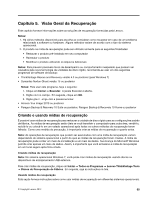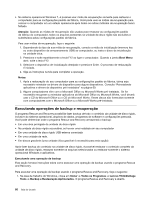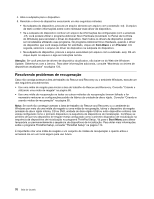Lenovo ThinkPad T430 (Brazillian Portuguese) User Guide - Page 87
Reinstalando aplicativos e drivers de dispositivo pré-instalados, C:\SWTOOLS
 |
View all Lenovo ThinkPad T430 manuals
Add to My Manuals
Save this manual to your list of manuals |
Page 87 highlights
Usando uma mídia de resgate Este seção fornece instruções sobre como usar a mídia de resgate que você criou. • Se você criou uma mídia de resgate usando um disco, siga as instruções abaixo para usá-la. 1. Desligue o computador. 2. Pressione e solte repetidamente a tecla F12 ao ligar o computador. Quando a janela Boot Menu for exibida, solte a tecla F12. 3. Na janela Boot Menu, selecione a unidade óptica desejada como o primeiro dispositivo de inicialização. Em seguida, insira o disco de resgate na unidade ótica e pressione Enter. A mídia de resgate é iniciada. • Se você criou uma mídia de resgate usando uma unidade de disco rígido USB, siga as instruções abaixo para usá-la. 1. Conecte a unidade de disco rígido USB a um dos conectores USB do computador. 2. Pressione e solte repetidamente a tecla F12 ao ligar o computador. Quando a janela Boot Menu abrir, solte a tecla F12. 3. Na janela Boot Menu, selecione a unidade de disco rígido USB como o primeiro dispositivo de inicialização e pressione Enter. A mídia de resgate é iniciada. • Caso você tenha criado uma mídia de resgate usando a unidade de disco rígido interna secundária, configure essa unidade como o primeiro dispositivo na sequência de dispositivos de inicialização. Nota: Se desejar instalá-la, consulte "Usando o recurso Serial Ultrabay Enhanced" na página 99. Quando a mídia de resgate é iniciada, a área de trabalho do Rescue and Recovery á aberta. As informações de ajuda para cada recurso estão disponíveis a partir da área de trabalho do Rescue and Recovery. Siga as instruções para concluir o processo de recuperação. Reinstalando aplicativos e drivers de dispositivo pré-instalados Seu computador possui provisões que permitem reinstalar aplicativos e drivers de dispositivo selecionados, instalados de fábrica. Reinstalando aplicativos pré-instalados Para reinstalar os programas de aplicativos selecionados, proceda da seguinte maneira: 1. Ligue o computador. 2. Vá para o diretório C:\SWTOOLS. 3. Abra a pasta APPS. Dentro dela há várias subpastas nomeadas para os vários aplicativos pré-instalados. 4. Abra a subpasta para o aplicativo que está reinstalando. 5. Clique duas vezes em Setup e siga as instruções na tela para reinstalar o programa. Reinstalando drivers de dispositivo pré-instalados Atenção: Ao reinstalar os drivers de dispositivo, você altera a configuração atual de seu computador. Reinstale os drivers de dispositivo apenas quando necessário para corrigir um problema no computador. Para reinstalar um driver de dispositivo em um dispositivo instalado de fábrica, faça o seguinte: 1. Ligue o computador. 2. Vá para o diretório C:\SWTOOLS. 3. Abra a pasta DRIVERS. Dentro da pasta DRIVERS há várias subpastas nomeadas para os diversos dispositivos instalados no computador (por exemplo, AUDIO e VIDEO etc.). Capítulo 5. Visão Geral da Recuperação 69